excel制作基础表的方法
发布时间:2016-12-19 17:36
相关话题
Excel中经常需要使用到表格进行归纳数据,基础的表格具体该如何制作呢?接下来是小编为大家带来的excel制作基础表的方法,供大家参考。
excel制作基础表的方法:
制作基础表步骤1:打开Microsoft办公软件,设置表格标题,如下图所示,我要输入的“培训学校咨询报名表”。在下图所示的框框里输入“培训学校咨询报名表”,然后回车。
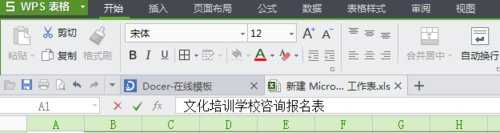
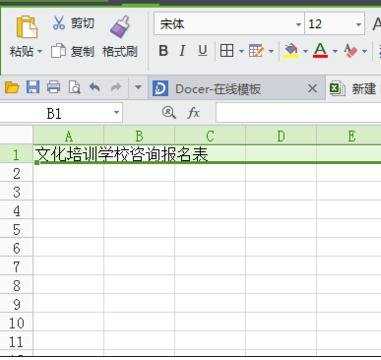
制作基础表步骤2:对标题进行合并居中。首先点击菜单栏中的合并居中按钮,如图所示。

制作基础表步骤3:调整单元格大小高矮。如下图所示,把鼠标放到两个单元格中间,当鼠标箭头变成下图所显示的那种带箭头的加号时按住鼠标拖拽,拖拽到合适的高度松开鼠标。
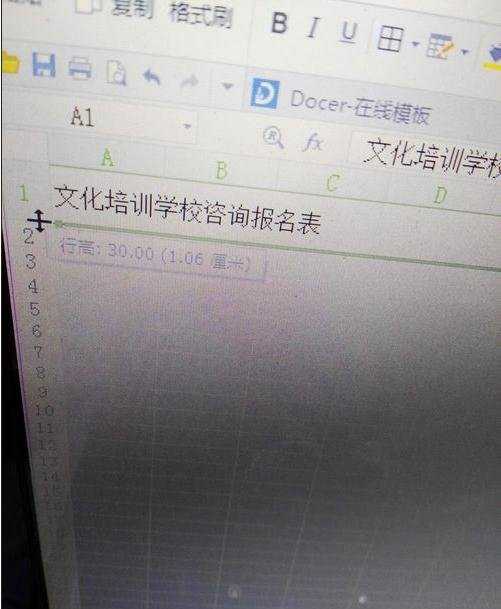
制作基础表步骤4:在单元格里输入想要输入的文本,如果一个单元格里同时出现两个项目,需要加入斜杠,如下图所示。例如我想输入“姓名”和“咨询”中间加个斜杠,首先要在上面输文字的框里面先按几次空格,谁在上面就先输入谁,这里输入“咨询“,再输入“姓名”,按住ait和enter将它们分成上下两部分,在两个项目之间继续空格,直到把它们的位置分开为止。

制作基础表步骤5:下一步就是怎样加入斜线了。右击单元格,点击设置单元格格式。选择边框里面的线,在中间位置单击鼠标,出现下图所示的斜线,确定。

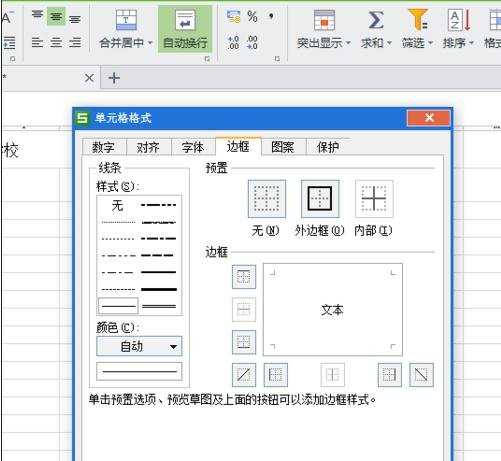
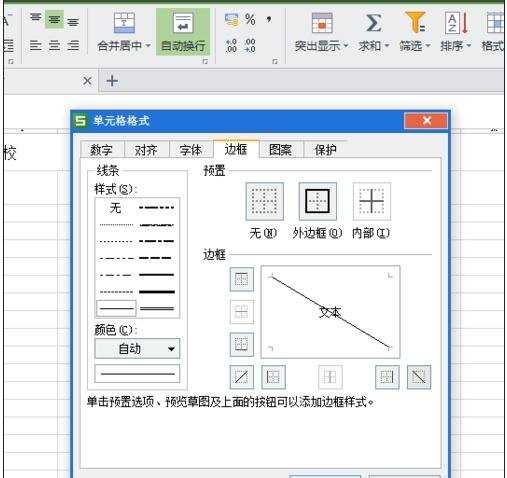

制作基础表步骤6:输入其他文本和内容。调整单元格格式。之后要先打印预览,从而做适当修改。
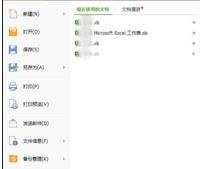

看了excel制作基础表的方法还看了:
1.Excel表格制作的基本方法
2.excel制作表格的方法
3.Excel制作图表教程
4.excel内制作表格的方法
5.excel制作图表的方法
6.Excel表格教程
7.如何用excel制作进销存表的方法

excel制作基础表的方法的评论条评论